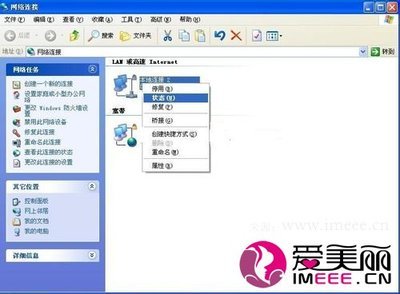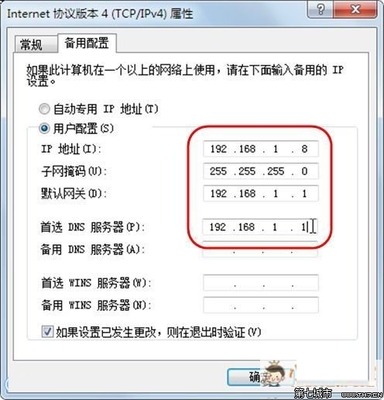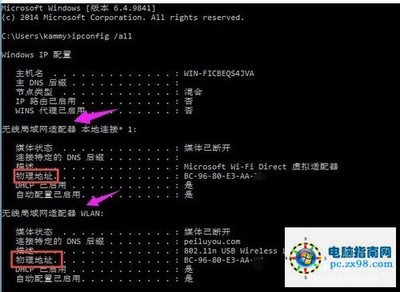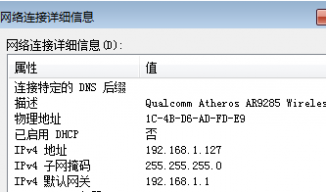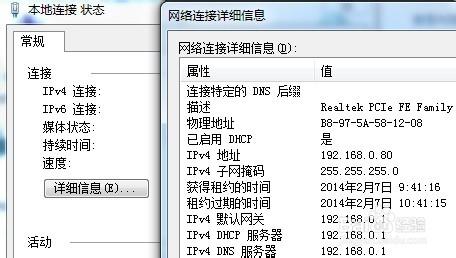我们每一台电脑都有一个专有的mac地址,有时候设置什么网络的时候需要用到,有的人不知怎么查到这个mac地址,下面教大家两个方法快速查看自己电脑的mac地址。
怎么查看自己电脑的mac地址――工具/原料电脑
怎么查看自己电脑的mac地址――方法一:通过本地连接查看。怎么查看自己电脑的mac地址 1、
打开电脑右正解的电脑图标符号,双击这个图标即可:
怎么查看自己电脑的mac地址 2、
或者打开网上邻居,点击“查看网络连接”:
怎么查看自己电脑的mac地址 3、
再在网络连接里双击本地连接图标:
怎么查看自己电脑的mac地址 4、
双击后可以看到本地连接状态,我们选择“支持”:
怎么查看自己电脑的mac地址_mac地址查询
怎么查看自己电脑的mac地址 5、
打开详细信息:
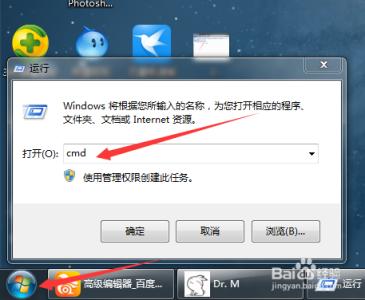
怎么查看自己电脑的mac地址 6、
可以看到有个“实际地址”,这就是mac地址了:
怎么查看自己电脑的mac地址――方法二:通过运行代码查看。怎么查看自己电脑的mac地址 1、
直接用win+R打开运行命令,win键即为Ctrl与Alt中间这个键:
怎么查看自己电脑的mac地址_mac地址查询
怎么查看自己电脑的mac地址 2、
在打开中输入cmd,点击确定:
怎么查看自己电脑的mac地址 3、
打开后在英文状态下运行命令ipconfig /all :
怎么查看自己电脑的mac地址 4、
按回车键确定,可以看到一个Physical Address,这个也就是mac地址:
怎么查看自己电脑的mac地址_mac地址查询
怎么查看自己电脑的mac地址 5、
两种方法都可以很简单的查到。
怎么查看自己电脑的mac地址――注意事项有无网络均可查询
运行命令时记住不要输错字母了。
 爱华网
爱华网